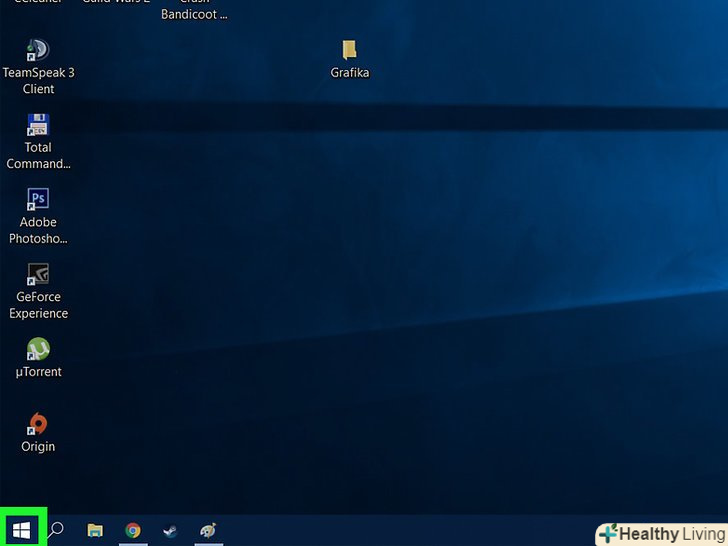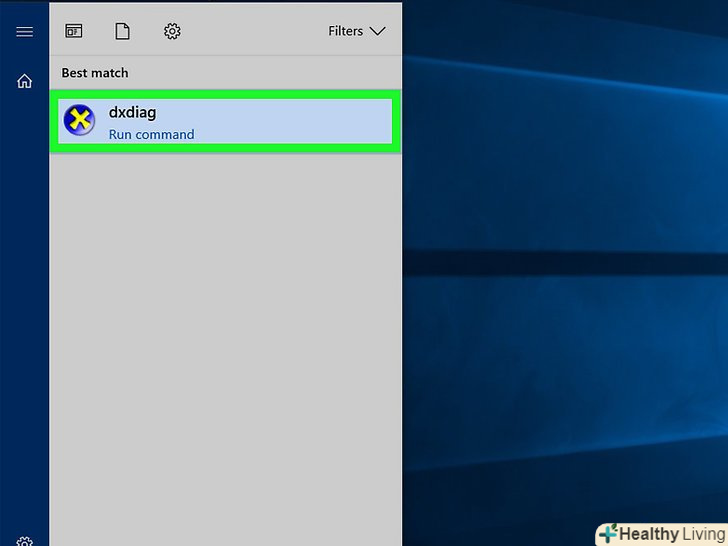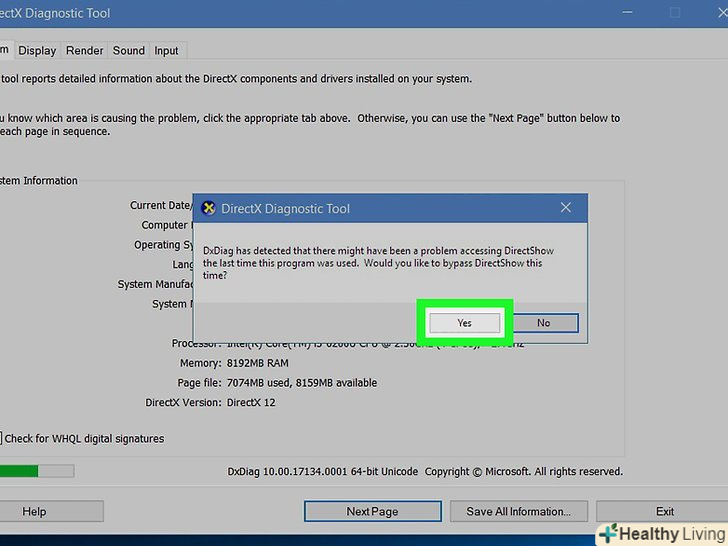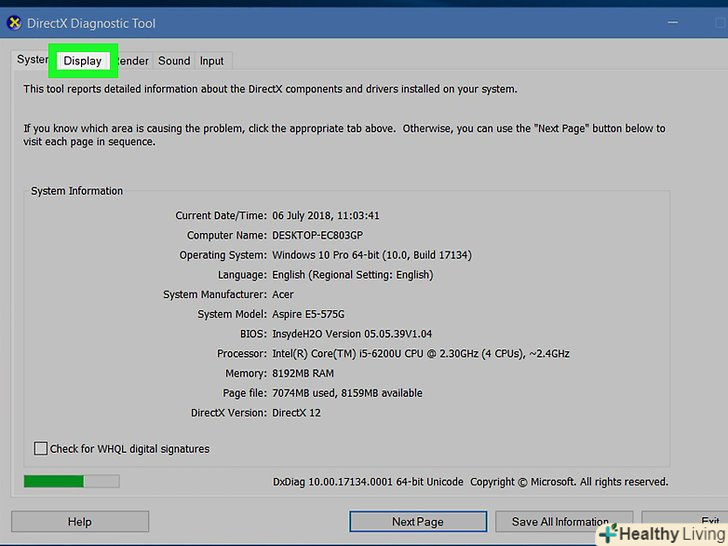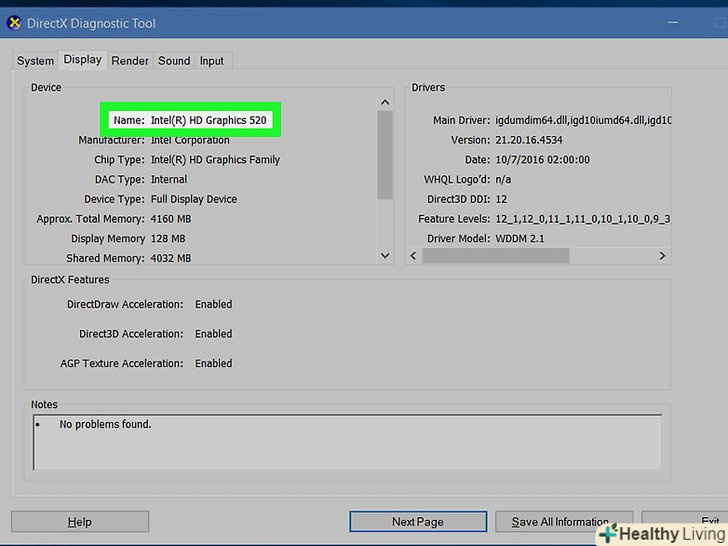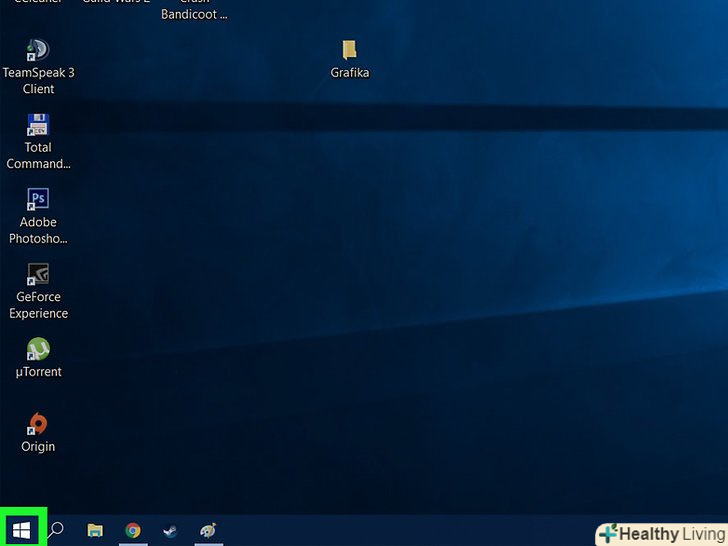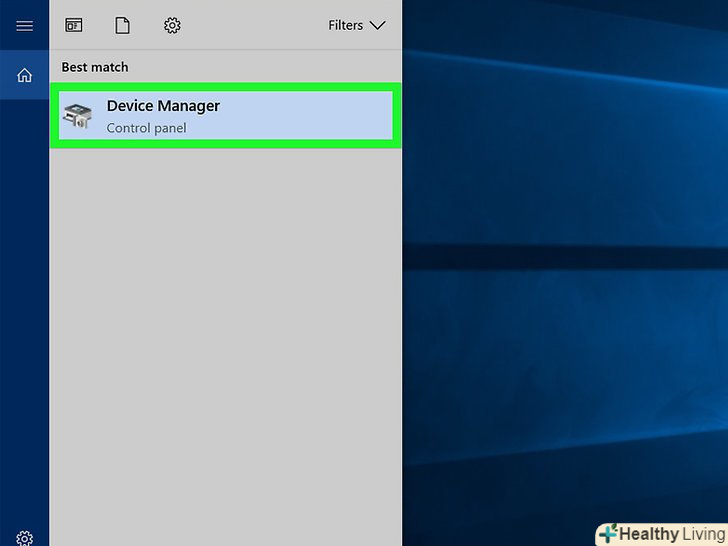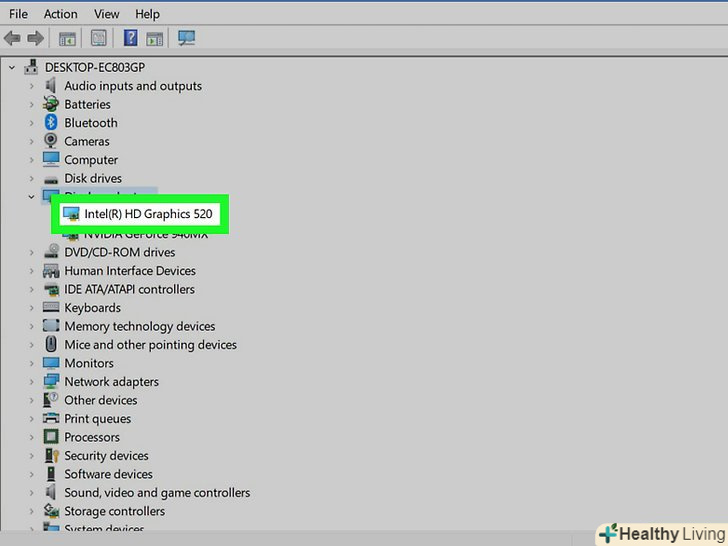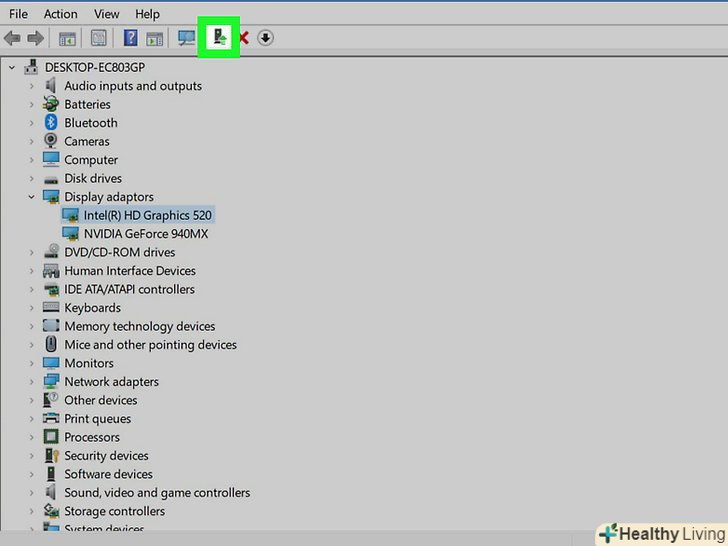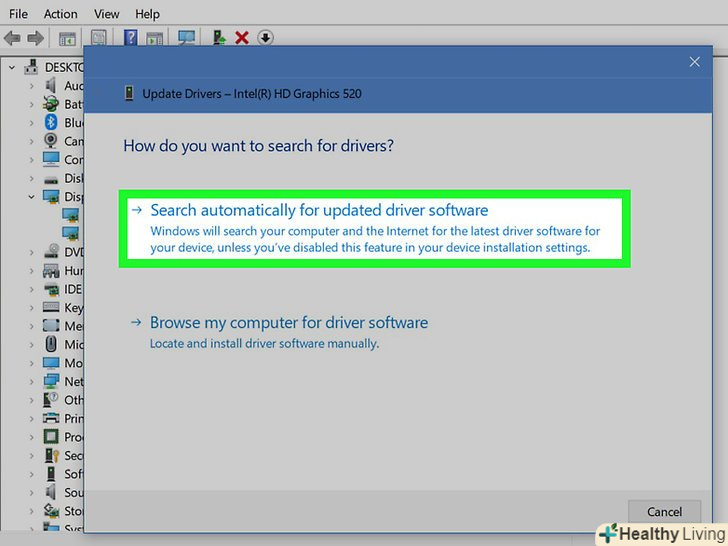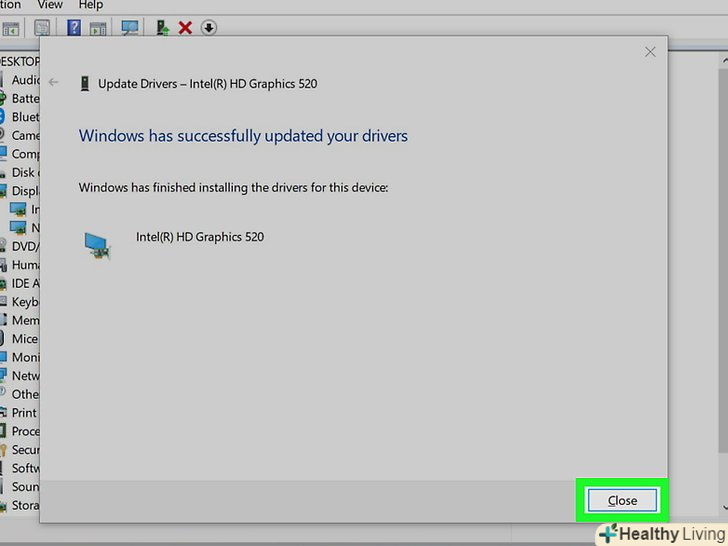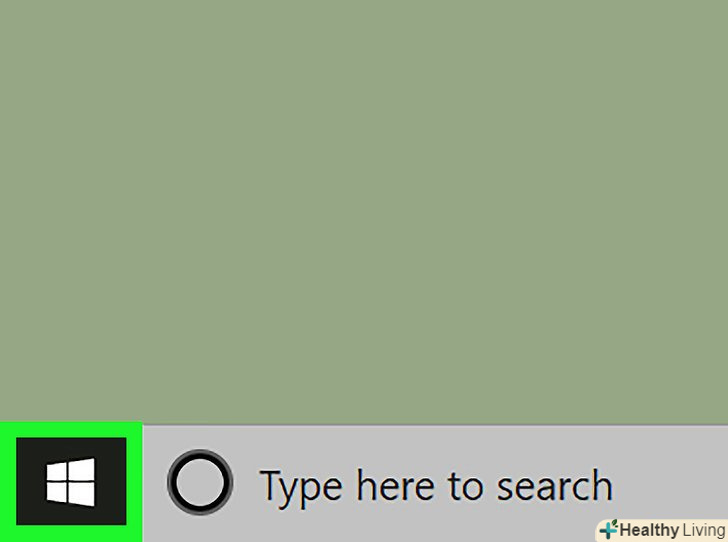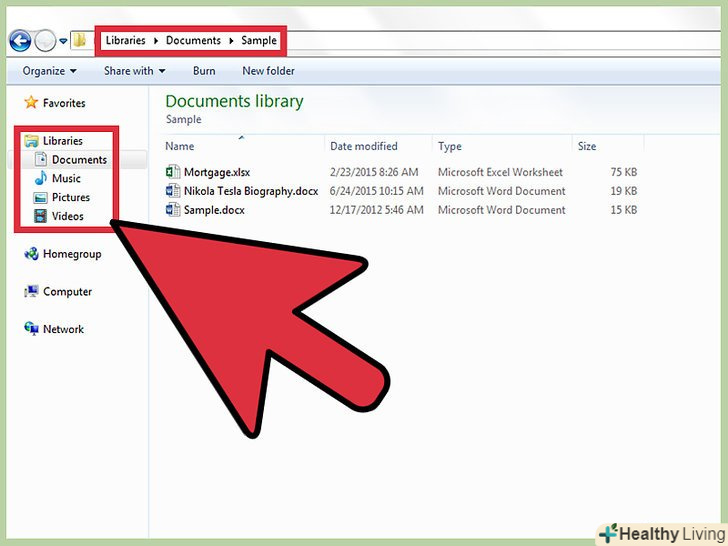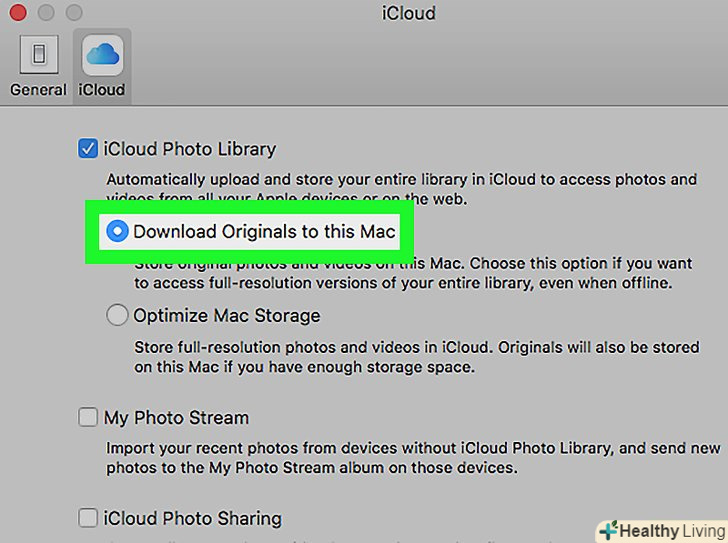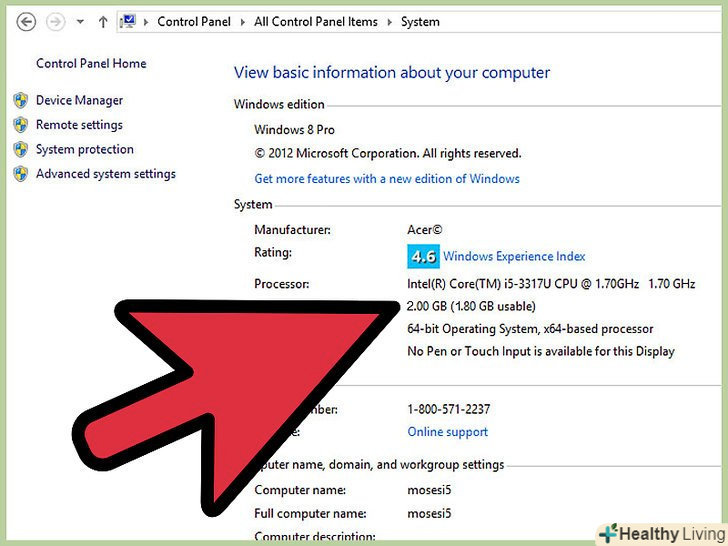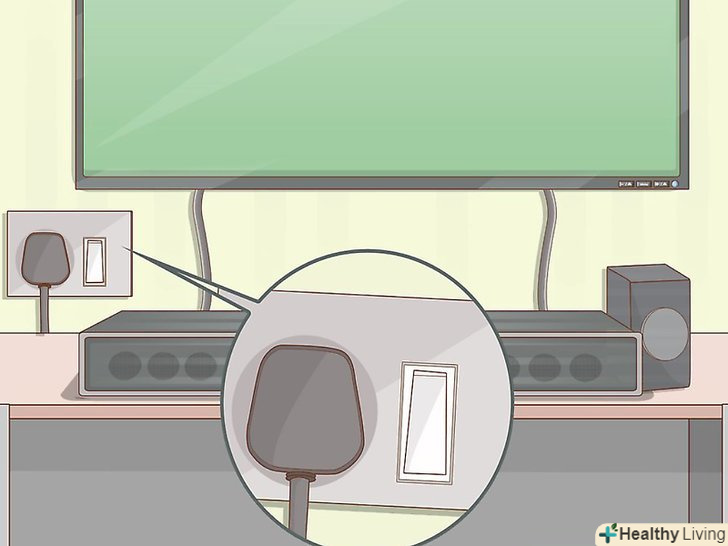У цій статті ми розповімо вам, як на комп'ютері під управлінням Windows вручну оновити драйвери відеокарти. Як правило, драйвери відеокарти оновлюються автоматично, коли встановлюються оновлення системи, але на деякі відеокарти це не поширюється. Також, якщо відеокарта згоріла, встановіть нову. Щоб оновити відеокарту на комп'ютері Mac, потрібно просто оновити операційну систему комп'ютера Mac.
Кроки
Частина1 З 2:
Як дізнатися модель відеокарти
Частина1 З 2:
 Відкрийте меню «Пуск». натисніть на логотип Windows в лівому нижньому кутку екрану.
Відкрийте меню «Пуск». натисніть на логотип Windows в лівому нижньому кутку екрану.
 Запустіть засіб діагностики DirectX. введітьdxdiag , а потім клацніть по пурпурно-жовтому значку «dxdiag» вгорі меню «Пуск».
Запустіть засіб діагностики DirectX. введітьdxdiag , а потім клацніть по пурпурно-жовтому значку «dxdiag» вгорі меню «Пуск». НатиснітьТак У вікні із запитом.система визначить модель відеокарти. Відкриється нове вікно.
НатиснітьТак У вікні із запитом.система визначить модель відеокарти. Відкриється нове вікно.- Можливо, комп'ютер підключиться до Інтернету, щоб порівняти вашу відеокарту з іншими на сторінці продукту.
 Перейдіть на вкладкуЕкран. Вона знаходиться вгорі вікна.
Перейдіть на вкладкуЕкран. Вона знаходиться вгорі вікна. Знайдіть модель відеокарти. вона вказана в рядку "Ім'я" в лівій верхній частині вікна. Відобразиться модель, як вона визначилася системою.
Знайдіть модель відеокарти. вона вказана в рядку "Ім'я" в лівій верхній частині вікна. Відобразиться модель, як вона визначилася системою.- Тепер вікно можна закрити.
Частина2 З 2:
Як оновити драйвери відеокарти
Частина2 З 2:
 Відкрийте меню «Пуск». натисніть на логотип Windows в лівому нижньому кутку екрану.
Відкрийте меню «Пуск». натисніть на логотип Windows в лівому нижньому кутку екрану.
- Також, щоб відкрити вказаний меню, можна просто натиснути⊞ Win+X. Тепер натисніть "Диспетчер пристроїв" і пропустіть наступний крок.
 Відкрийте вікно диспетчера пристроїв. введітьдиспетчер пристроїв , а потім натисніть «Диспетчер пристроїв» вгорі меню «Пуск».
Відкрийте вікно диспетчера пристроїв. введітьдиспетчер пристроїв , а потім натисніть «Диспетчер пристроїв» вгорі меню «Пуск». Розгорніть розділ "відеоадаптери". Для цього клацніть по значкузліва від «Відеоадаптери» або двічі клацніть по «Відеоадаптери». У розгорнутому розділі відобразяться встановлені відеокарти.
Розгорніть розділ "відеоадаптери". Для цього клацніть по значкузліва від «Відеоадаптери» або двічі клацніть по «Відеоадаптери». У розгорнутому розділі відобразяться встановлені відеокарти.
- Якщо ви бачите моделі відеокарт, розділ вже розгорнуто.
 Виберіть відеокарту.для цього клацніть по її моделі в розділі "відеоадаптери".
Виберіть відеокарту.для цього клацніть по її моделі в розділі "відеоадаптери". Натисніть "Оновити драйвери". ця опція відзначена значком у вигляді квадрата з спрямованою вгору зеленою стрілкою; значок знаходиться вгорі вікна диспетчера пристроїв.
Натисніть "Оновити драйвери". ця опція відзначена значком у вигляді квадрата з спрямованою вгору зеленою стрілкою; значок знаходиться вгорі вікна диспетчера пристроїв. Клацніть поАвтоматичний пошук оновлених драйверів.ви знайдете цю опцію вгорі спливаючого вікна. Система приступить до пошуку відеодрайверів.
Клацніть поАвтоматичний пошук оновлених драйверів.ви знайдете цю опцію вгорі спливаючого вікна. Система приступить до пошуку відеодрайверів.- Якщо з'явилося повідомлення про те, що встановлені останні відеодрайвери, відкрийте вікно центру оновлення Windows і натисніть "Пошук оновлень", щоб знайти оновлення системи.
 Дозвольте встановити оновлення.якщо оновлення знайдено, диспетчер пристроїв завантажить і встановить їх, але в деяких випадках вам доведеться підтвердити своє рішення або вибрати ряд опцій.
Дозвольте встановити оновлення.якщо оновлення знайдено, диспетчер пристроїв завантажить і встановить їх, але в деяких випадках вам доведеться підтвердити своє рішення або вибрати ряд опцій.- У Центрі оновлення Windows дозвольте завантажити оновлення, а потім встановіть їх, коли з'явиться запит. Як правило, це призведе до оновлення та інших компонентів операційної системи, тому даний процес займе чимало часу.
Поради
- Оновіть відеодрайвери, якщо зображення в деяких програмах спотворюється або якщо меню та інші елементи інтерфейсу не зникають з екрану. Найчастіше оновлення відеодрайверів усуває більшість неполадок, пов'язаних із зображеннями і графікою.
- Більшість відеокарт оновлюються автоматично через Центр оновлення Windows. Увімкніть автоматичне оновлення, щоб драйвери відеокарти завжди були актуальними.
Попередження
- Оновити відеодрайвери на комп'ютері Mac можна тільки через оновлення системи.[1]